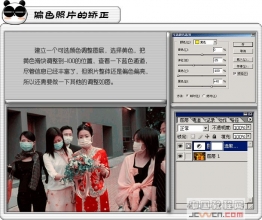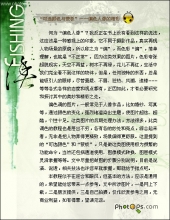ps为偏色照片校色教程
来源:新浪博客
作者:山鹰
学习:22714人次
效果图1:

效果图2:

原图

操作步骤:
一\校正色彩
1.我的电脑经过绿蜘蛛较正仪校正过,在PS打开图像后,发现图像偏色了.
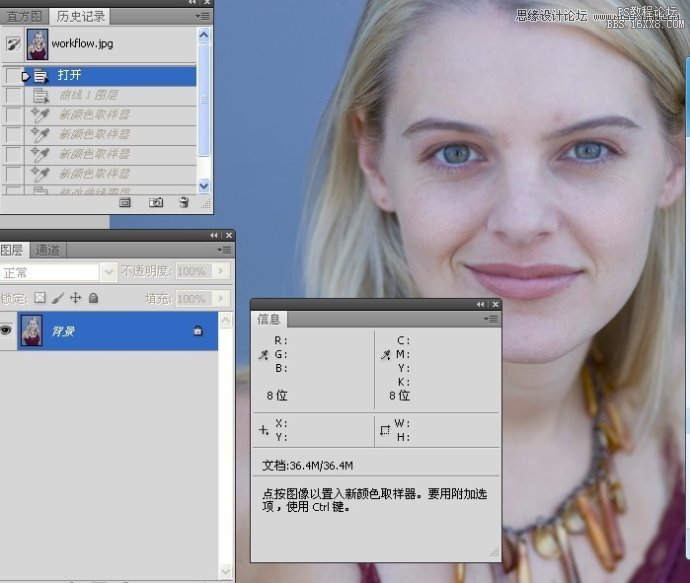
2.新建曲线调整图层.
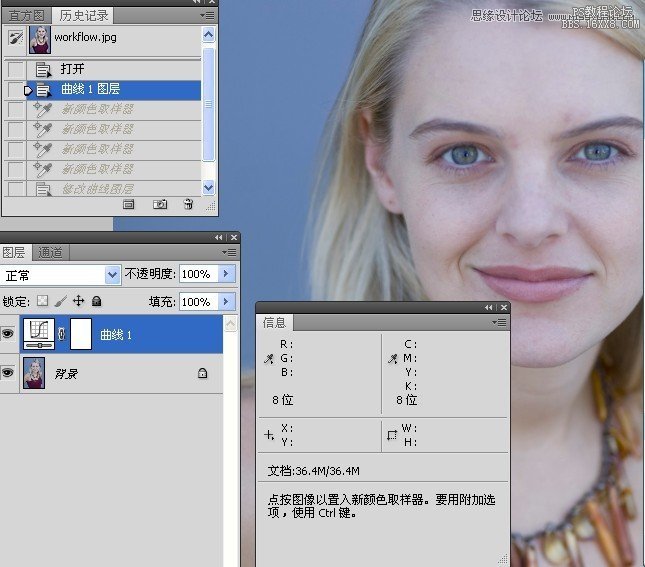
3.使用颜色取样器取样,我会多取几个点,主要有面部额头,背景,衣服等地方,因为曲线能很灵活地调整它.
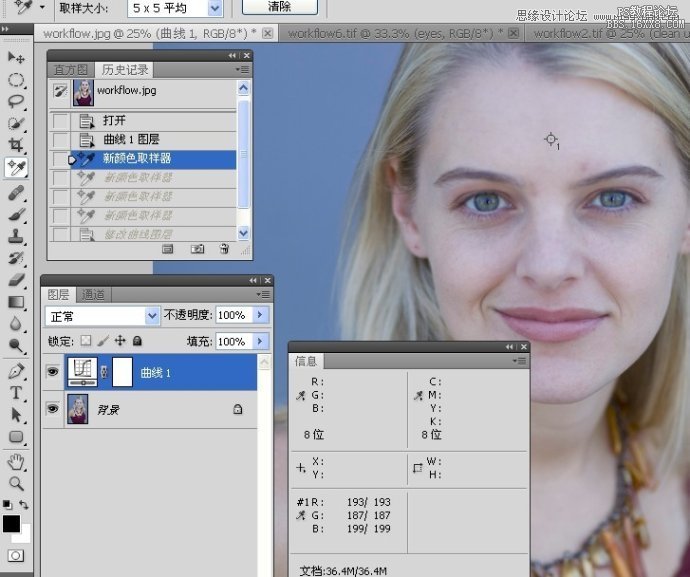
4.我这次仅以额头为参照物了,调肤色为主.注意在信息面板上把它转成CMYK.
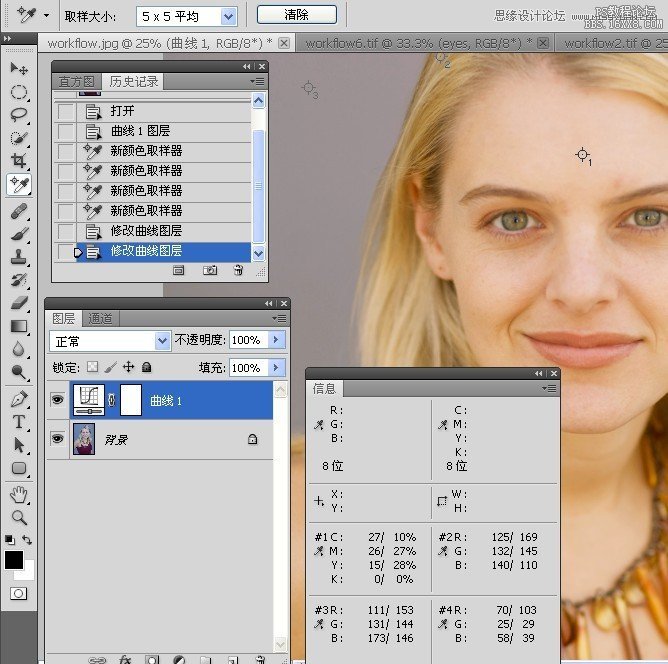
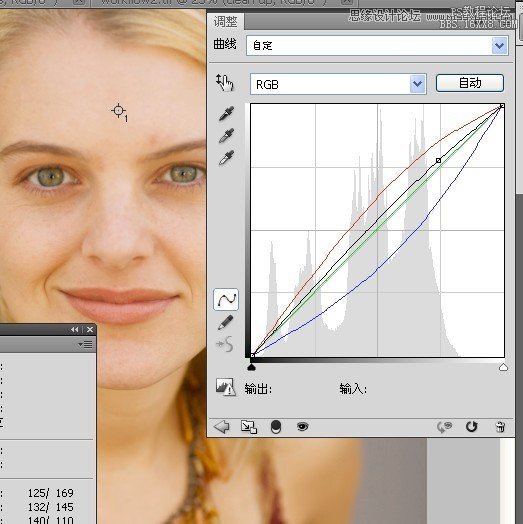
学习 · 提示
相关教程
关注大神微博加入>>
网友求助,请回答!